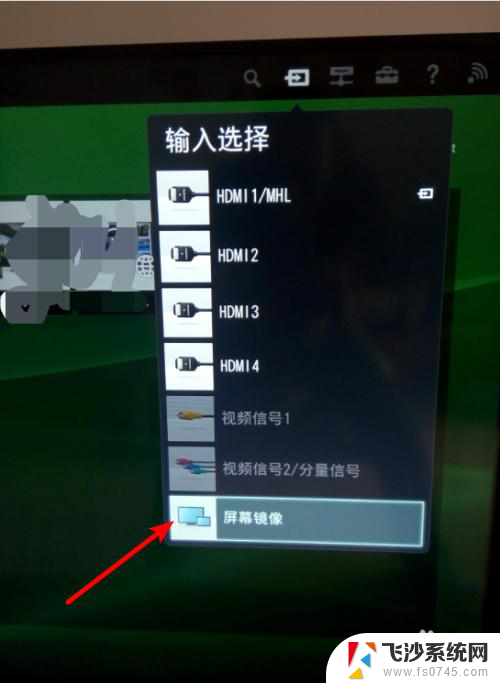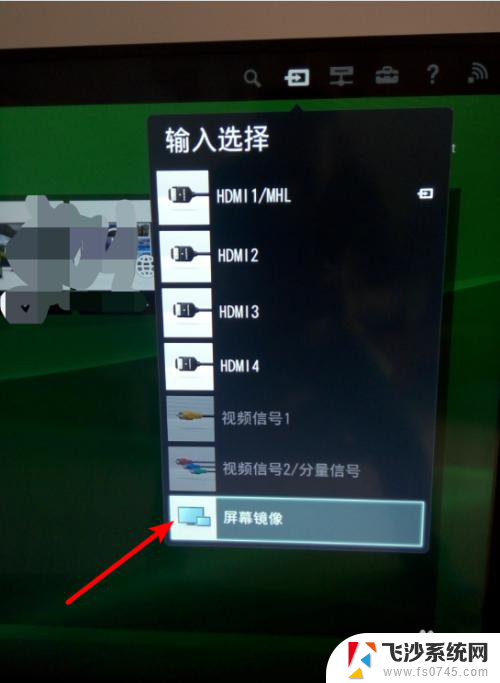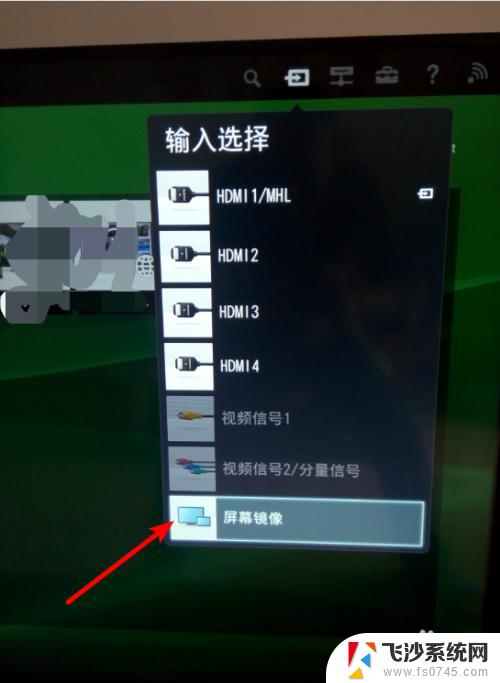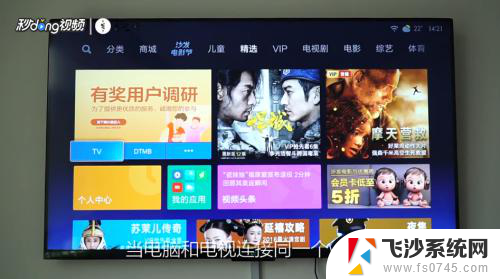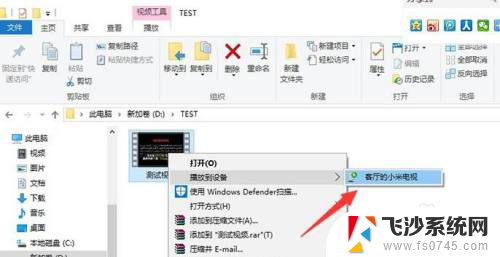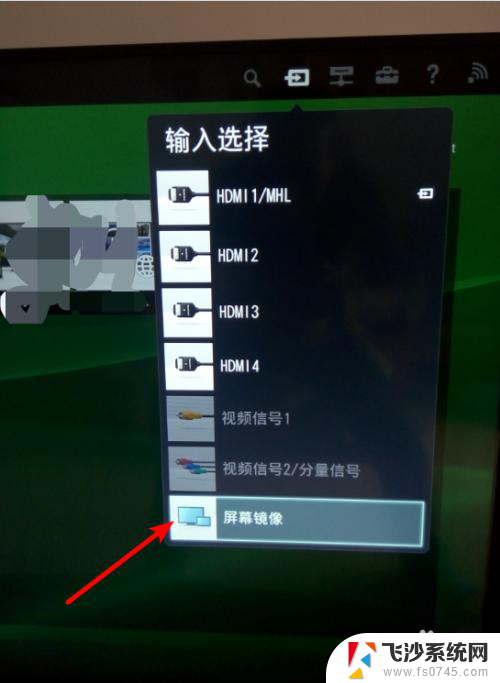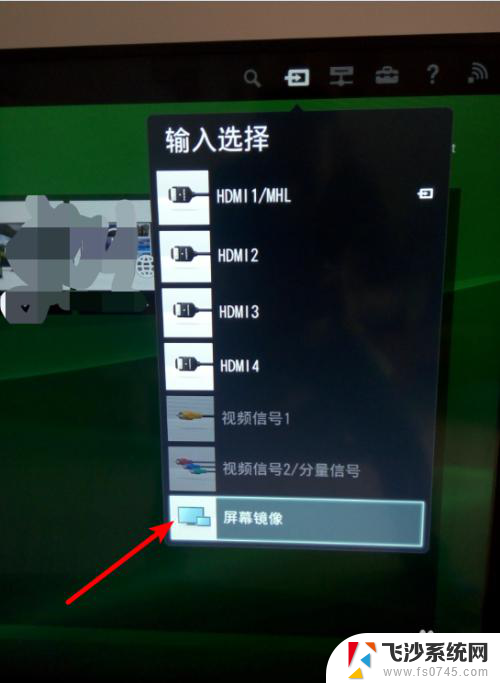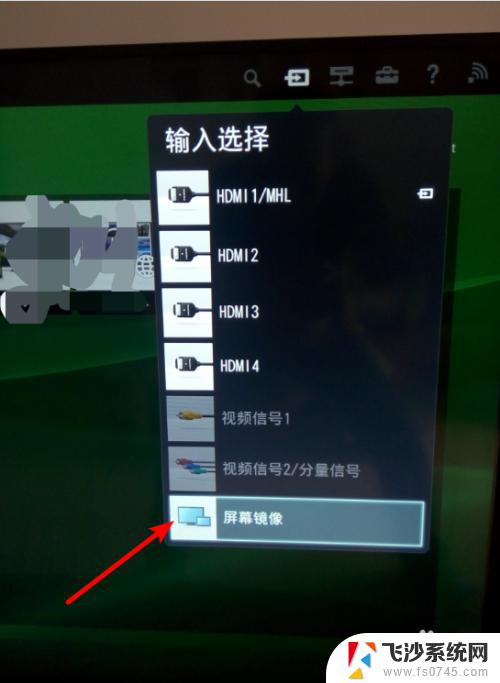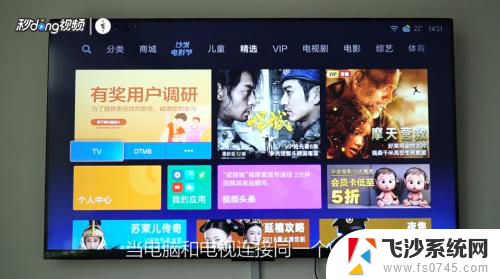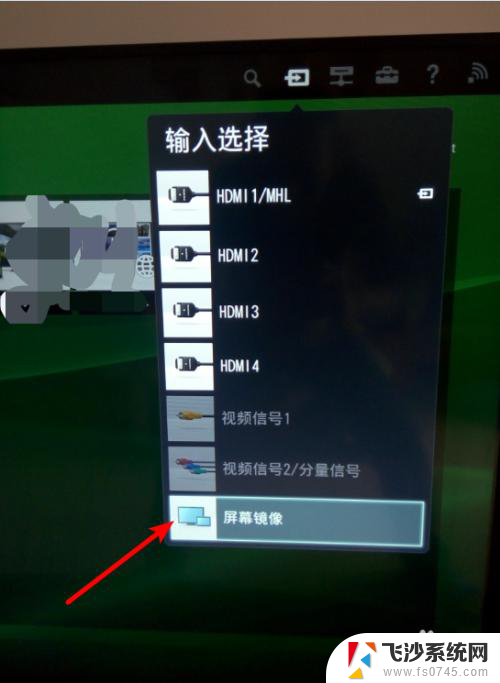笔记本电脑怎样连接电视机屏幕 无线投影笔记本到电视屏幕的方法
更新时间:2024-04-23 10:00:48作者:xtliu
如今随着科技的飞速发展,笔记本电脑已经成为我们生活中不可或缺的一部分,而如何将笔记本电脑连接到电视机屏幕,实现更大屏幕的显示,成为许多人关注的话题。无线投影技术的出现,使得连接笔记本电脑到电视屏幕变得更加便捷和高效。本文将介绍一些无线投影笔记本到电视屏幕的方法,帮助读者更好地利用这一技术。
方法如下:
1. 在进行无线投影前,先要确定所进行的设备;首先笔记本电脑的系统是WIN10,智能电视中安装有屏幕镜像的app。
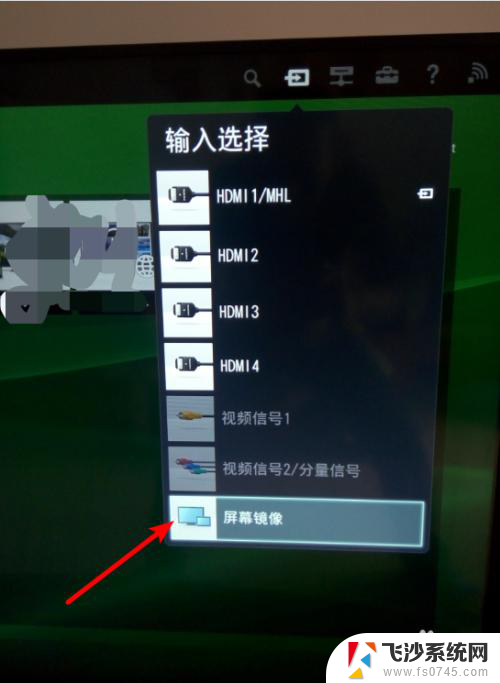
2. 选择电视的输入模式为屏幕镜像。电视进入到等待连接页面。
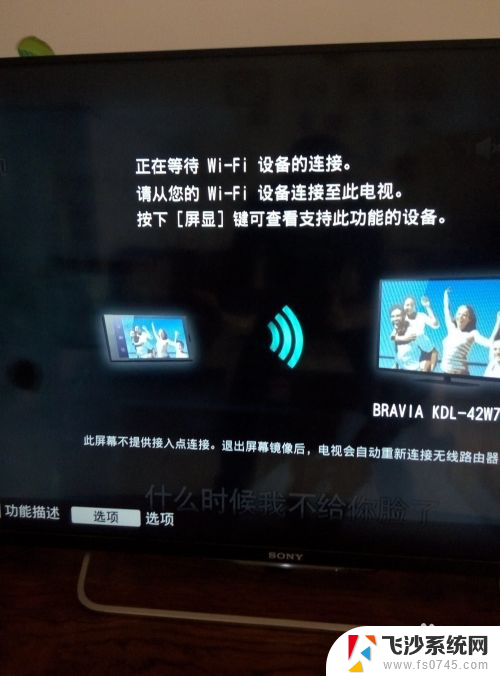
3. 打开笔记本电脑,在显示区的右下角点开快捷菜单栏。选择其中的投影。
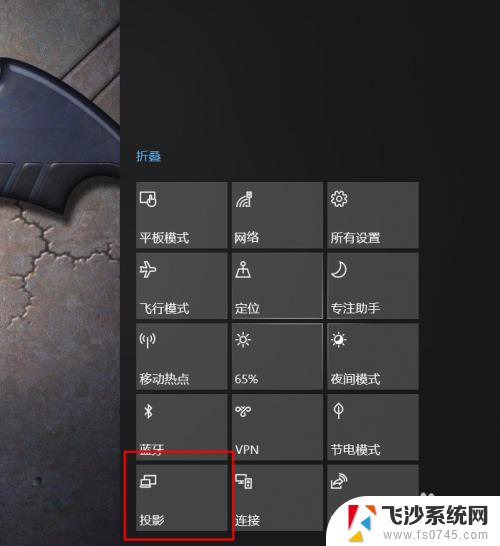
4. 选择弹出列表中的投影方式为复制。
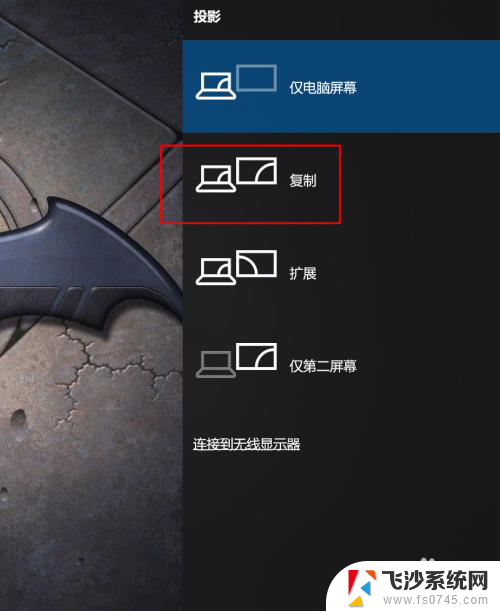
5. 选择列表中下方的连接到无线显示器。
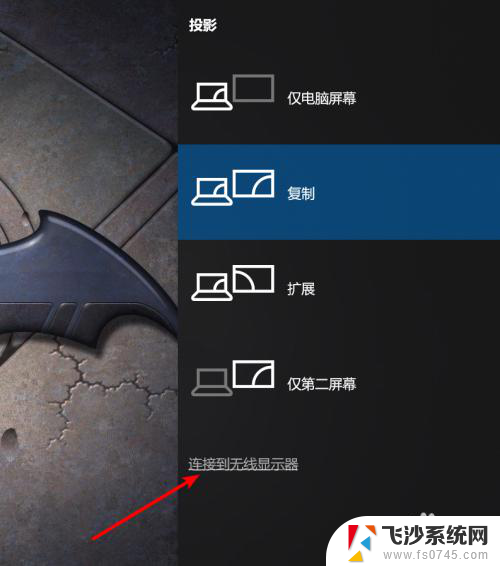
6. 电脑弹出搜索无线显示器的页面,稍等后从中选择电视在WIFI环境中的名称。
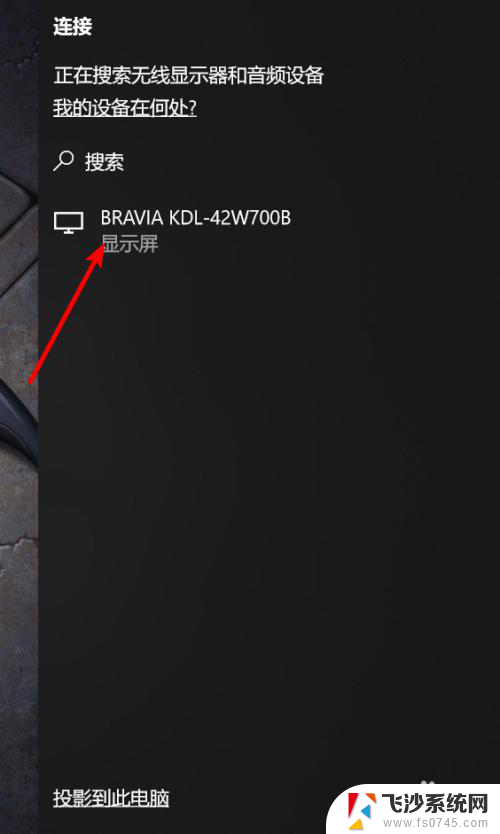
7. 稍等片刻后,笔记本上的显示即连接到了电视上。
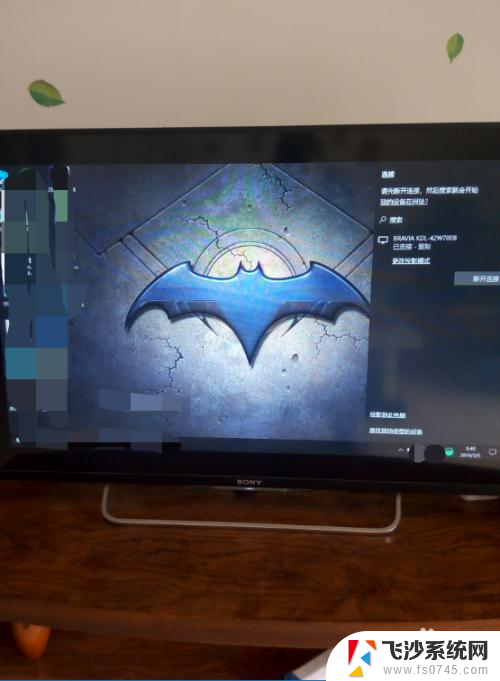
以上是如何将笔记本电脑连接到电视屏幕的全部内容,如果您遇到这种情况,您可以按照以上方法解决问题,希望这对大家有所帮助。